關于comic studio(簡稱cs)的使用教程還是蠻多的,軟件本身還自帶了flash版有語音的教程。在此,有關“tools各自功能”、“這個面板是干什么的”、“那個筆刷怎么設定”之類的Nisay就不多贅述。 本篇教程重在描述漫畫作成的過程。 也就是一個能說明如何畫成一張可以稱得上是漫畫的圖的流程。 流程中會偏重個人摸索出來的一些心得,只說有用的,能用的,不提那些未來可能會用到但目前挨不上邊的(比如用cs畫彩稿,比如使用3d模型)。
Step 1 新建
這里有兩個選擇: 新建>作品>
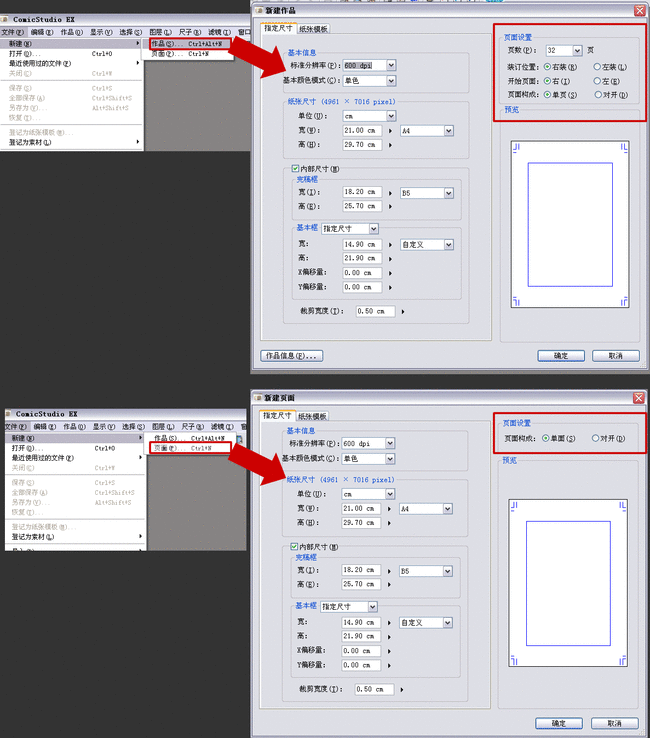
//如果是漫畫作品,頁數多余1頁的,就選擇 新建>頁面>
//單幅作品就選這個 兩者差別在頁面設置(見圖)
小貼士: 作品建成后,可以自由刪除或增加頁面,也就是說,頁數可以自己再修改,也可以設置某2個頁面變成跨頁; 而單頁作品,則不可以添增新頁面,也沒有辦法變成跨頁。 “建立頁面”有一個“紙張模板”(見圖)
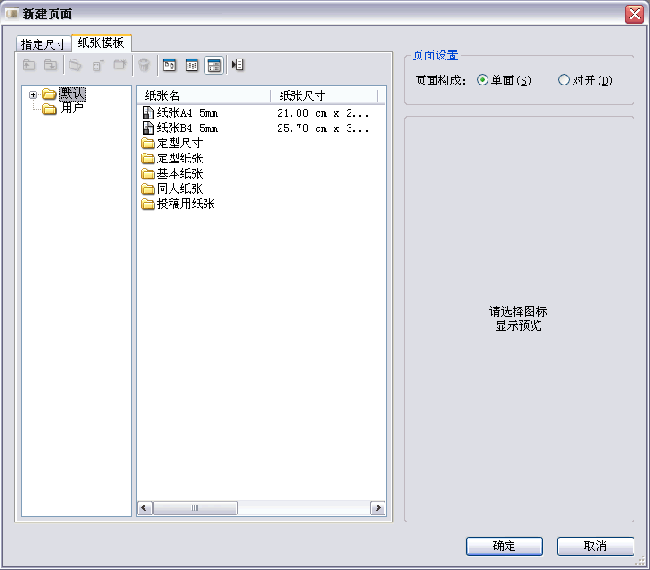
如果你有下載別人做好的紙張模板,可以在這里設定使用。
頁面設定這部分關系到作品印刷,也可以說是關系到變成本本后的畫質好壞。 我曾經遇到畫好后要把尺寸由A4改成B5,這個過程不是直接等比縮放畫面就可以的。漫畫用到的網點紙、貼的位置、畫面是否出血等,問題很多。 我無法容忍縮小印刷后網點變樣(非屏幕上所見),于是用了最費力的方法:每頁重排分鏡,網點紙重貼。 最好能先考慮好尺寸,如果要出本子,會是多大的。要不然就選擇比較流行的尺寸。或者試畫一張,打印出來看網點效果。
Step 2 繪圖界面
圖中標示的是常用的面板,熟悉PS等繪圖軟件的人應該能很快熟悉上手。 其中自定義工具塊,曾經我覺得沒有用,現在覺得很好用。把一些常用的筆刷啊、橡皮啊什么的,放在這里,不用每次都去tools里面翻找。 此外,圖層面板的布局和ps不一樣,不是單純按圖層分類,而是按功能分為幾部分(見圖)
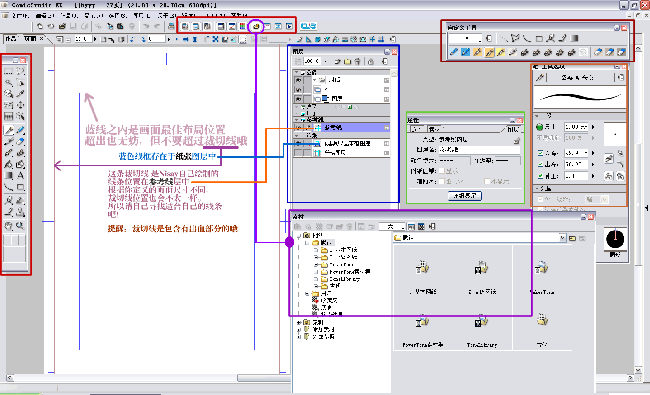
紅色的A部分是和ps概念一致的圖層,一張圖分多少層,刪減添加,都可以隨意操作。圖層格式主要有光柵和矢量,兩者區別在有些筆刷只能在特定圖層使用(各位自己嘗試各種筆刷就知道了)
藍色的B部分是用來放置起輔助作用的標準線啊、尺子啊這類東西的。如果新建尺子圖層,那么就會在尺子圖層部分多出一層,至于是什么尺子,那是自己決定的,這塊牽涉到尺子工具的使用。我倒是不常用到尺子。 個人使用最多的是參考線圖層,用來標示裁切線。
新聞熱點
疑難解答